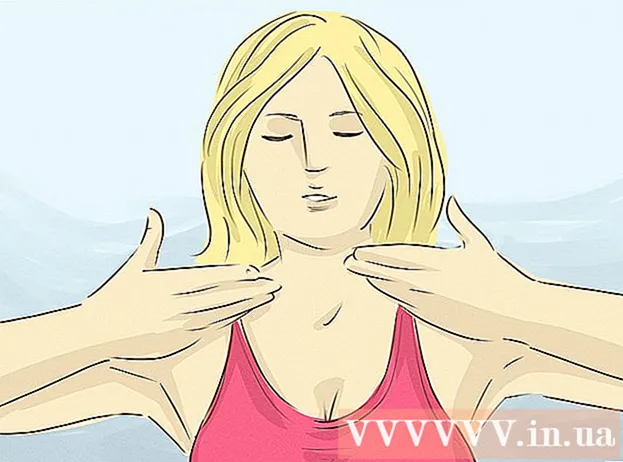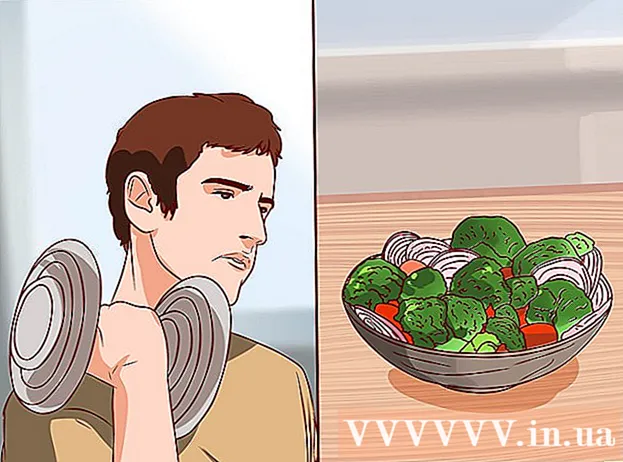Autor:
Monica Porter
Loomise Kuupäev:
22 Märts 2021
Värskenduse Kuupäev:
27 Juunis 2024

Sisu
Pole midagi tülikamat kui parooli unustamine. Kui te ei saa oma iOS-i seadet (iPhone, iPad, iPod) avada, on ainus viis selle sisselülitamiseks seadme taastamine ja kõigi andmete kustutamine. See on turvalahendus, mis on loodud selleks, et takistada volitamata kasutajatel juurdepääsu teie andmetele seadme kukkumise või varguse korral. Kui olete aga oma seadme varem arvutiga sünkrooninud, saate oma seadme kiiresti varundada ja taastada, kaotamata andmeid.
Sammud
1. meetod 3-st: parooli varundamine ja taastamine iTunes'is
Ühendage iOS-i seade arvutisse, millega olete sünkrooninud. Kui te pole oma seadet varem arvutiga sünkrooninud, vaadake järgmist jaotist.
- Kui olete oma iOS-seadme varem arvutiga sünkrooninud, saate varundamise avamata varundada. See võimaldab teil parooli taastada ilma andmeid kaotamata.

Ühendage iOS-seadme USB-kaabel arvutisse. Ärge ühendage seadet USB-kaabli teise otsaga.
Avage oma arvutis iTunes.

Vajutage ja hoidke all nuppu Kodu, ühendage seade USB-kaabli teise otsaga. Seade lülitub sisse, kuid hoiab jätkuvalt nuppu Kodu.- Hoidke nuppu Kodu all, kuni iTunes'is kuvatakse aken. ITunes kuvatakse teade, et seade on leitud taasterežiimis.
Seadmete taastamine iTunes'is. Klõpsake kuvataval ekraanil nuppu OK. Valige iTunes'is üksus Kokkuvõte ja seejärel klõpsake nuppu Taasta.
- See kustutatakse kokku andmed ja seaded telefonist, taastage tehaseseaded.

Käivitage varundamine. Kui soovite oma telefoni andmed lähtestada, on teil võimalus taastada varukoopia iCloudis või iTunes'is.- ICloudist taastamiseks vajate lisaks eelmisele iCloudi varukoopiale Apple ID ja parooli. ITunesist taastamiseks vajate oma arvutis eelmist varukoopiat.
Meetod 3/3: taastage Apple ID parool
Külastage Apple ID veebisaiti. Apple'il on spetsiaalne veebisait aadressil iForgot, mis aitab kasutajatel paroole taastada ja muuta. Seda veebisaiti saate kasutada ka siis, kui te ei mäleta oma Apple ID-d.
Sisestage oma ID. ID on tavaliselt e-posti aadress, mida kasutasite registreerumisel. Klõpsake nuppu Edasi. Kui unustasite oma ID, klõpsake tekstivälja all olevat linki ja järgige juhiseid.
Kontrollige oma isikut. Apple saadab teile e-kirja kinnituslingiga või saate kinnituseks vastata salajase küsimuse kohta. Samuti peate kinnitama oma sünnikuupäeva.
Paroolide muutmine ja taastamine. Valige parool, mis on üliturvaline, kuid mida peaks olema lihtne meelde jätta. Parool koosneb suurtähtedest, numbrid ja märgid on üliturvalised. reklaam
Mida sa vajad
- IPhone, iPod Touch või iPad.
- USB-kaabel iOS-i seadmetele.
- PC või Mac.
- Internetiühendus.
- Uusim iTunes'i versioon.